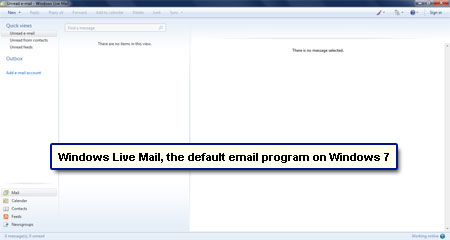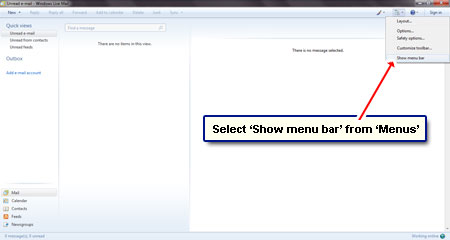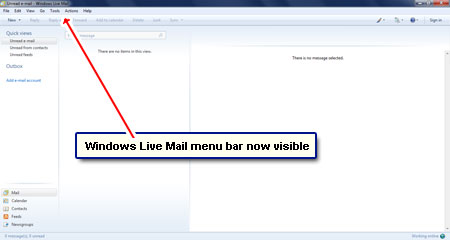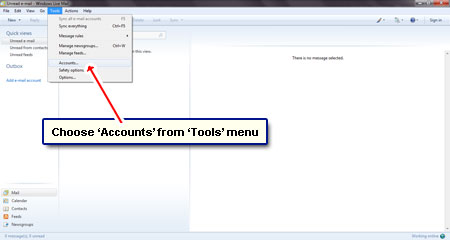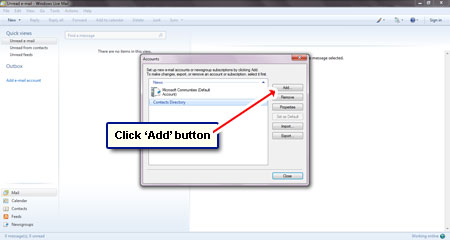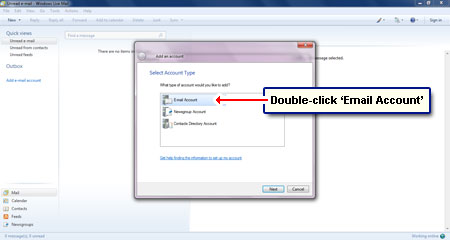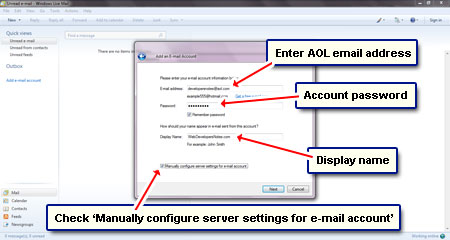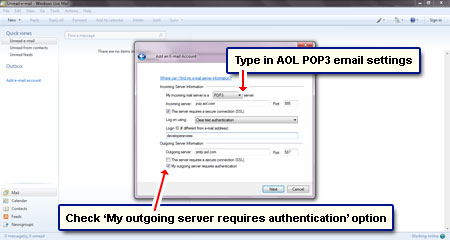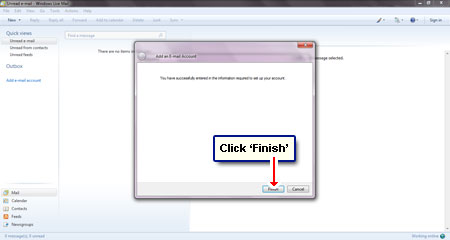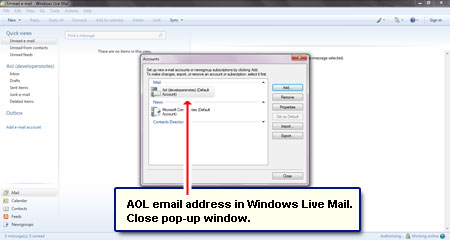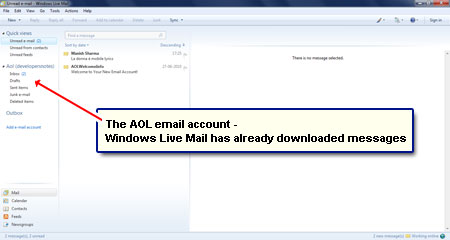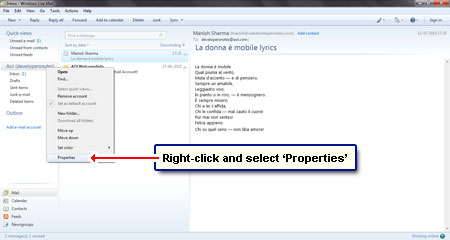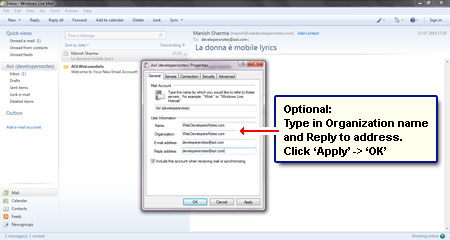miten AOL-sähköpostin määrittäminen Windows Live Mailissa POP: n kautta?
Voiko AOL-sähköpostitilini määrittää POP-ohjelmalla? Käytän Windows 7 kannettava tietokone.
Charles Opoku
Gmailin tavoin myös ilmaiset AOL-sähköpostitilit ovat POP-ja IMAP-käytössä, eli molempia sähköpostiprotokollia voi käyttää sähköpostin lataamiseen Windows 7-tietokoneelle. Tässä viestissä kerron, miten määrittää AOL sähköpostitilin Windows Live Mail käyttäen POP3 (tai yksinkertaisesti POP).
onko Windows Live Mailin käyttö välttämätöntä? Ei tietenkään! Valitse sähköpostiohjelmien luettelosta. Varmista vain, että se toimii Windows 7-käyttöjärjestelmässä ja tukee POP3: a.
Sponsoroidut linkit
näin voit käyttää Thunderbirdiä, ilmaista sähköpostiohjelmaa, samoilta ihmisiltä, jotka tekevät Firefoxia. Mieluummin sähköpostiohjelma Windows 7, Windows Live Mail, koska se on palvellut minua hyvin yli 2 vuotta ilman suurempia ongelmia.
POP3-kokoonpano: AOL-sähköpostitili Windows Live Mailissa
tiedoksi, AOL-sähköpostitilin perustaminen Windows Live Mailissa on yksinkertaisempaa IMAP-protokollan kanssa-Katso tästä artikkelista ohjeet. Kuitenkin, jos POP3 on mitä haluat, seuraa ohjeita ladata AOL email.
- käynnistä Windows Live Mail-ohjelma . Tulemme työstämään tuoretta asennusta tämän sähköpostiohjelman.
- ensimmäinen askel on saada Windows Live Mail-työkalupalkki. Klikkaa ” Valikko ”kuvaketta (lähellä oikeassa yläkulmassa) ja valitse” Näytä valikkorivi”.
- valitse ”Työkalut”, jota seuraa” tilit”.
- klikkaa ”Lisää” – painiketta . Tämän pitäisi tuoda esiin ponnahdusikkuna.
- kaksoisnapsauta ”sähköpostitiliä” .
- jos haluat määrittää AOL-sähköpostitilin Windows Live Mailissa POP-ohjelmalla, sinun on annettava ohjelmalle joitakin tiliin liittyviä tietoja. Anna sähköpostiosoitteesi, salasanasi, näyttönimesi ja varmista, että valitset ”määritä palvelimen asetukset manuaalisesti sähköpostitilille” . Klikkaa ”Seuraava” jatkaaksesi.
- valitse ”POP3” kappaleelle ”my mail server is a”. Kirjoita tiedot dia 8 täsmälleen kuten on esitetty. Voit leikata ja liittää nämä AOL POP asetukset alla.
saapuvat: pop.aol.com; portti: 995; laita valintamerkki ”tämä palvelin vaatii suojatun yhteyden (SSL)”eteen.
lähteneet: smtp.aol.com; portti: 587; tarkista ”lähtevä palvelimeni vaatii todennuksen” vaihtoehto.
kirjautumistunnus on @ – merkkiä edeltävä osa AOL-sähköpostiosoitteessa. - napsauta ”Valmis” seuraavassa ikkunassa. Onnitteluni! Olet onnistuneesti voinut perustaa AOL sähköpostitili Windows Live Mail käyttämällä POP. Sulje myös toinen ponnahdusikkuna .
- mutta toimiiko POP3 – voi kyllä! Kuten näette, Windows Live Mail on jo lisännyt tilin vasempaan sarakkeeseen ja ladannut viestejä .
- tämä vaihe on vapaaehtoinen. Napsauta hiiren kakkospainikkeella juuri lisättyä AOL-sähköpostitiliä ja valitse ”Ominaisuudet”. Alle ”Yleinen” välilehti, kirjoita nimi ’organisaatio’ kenttään ja ’vastausosoite’–.
tiedoksi, että AOL: n lisäksi Windows Live Mailissa voi määrittää myös muita sähköpostitilejä.